レンタル
目次
「レンタル」の設定方法
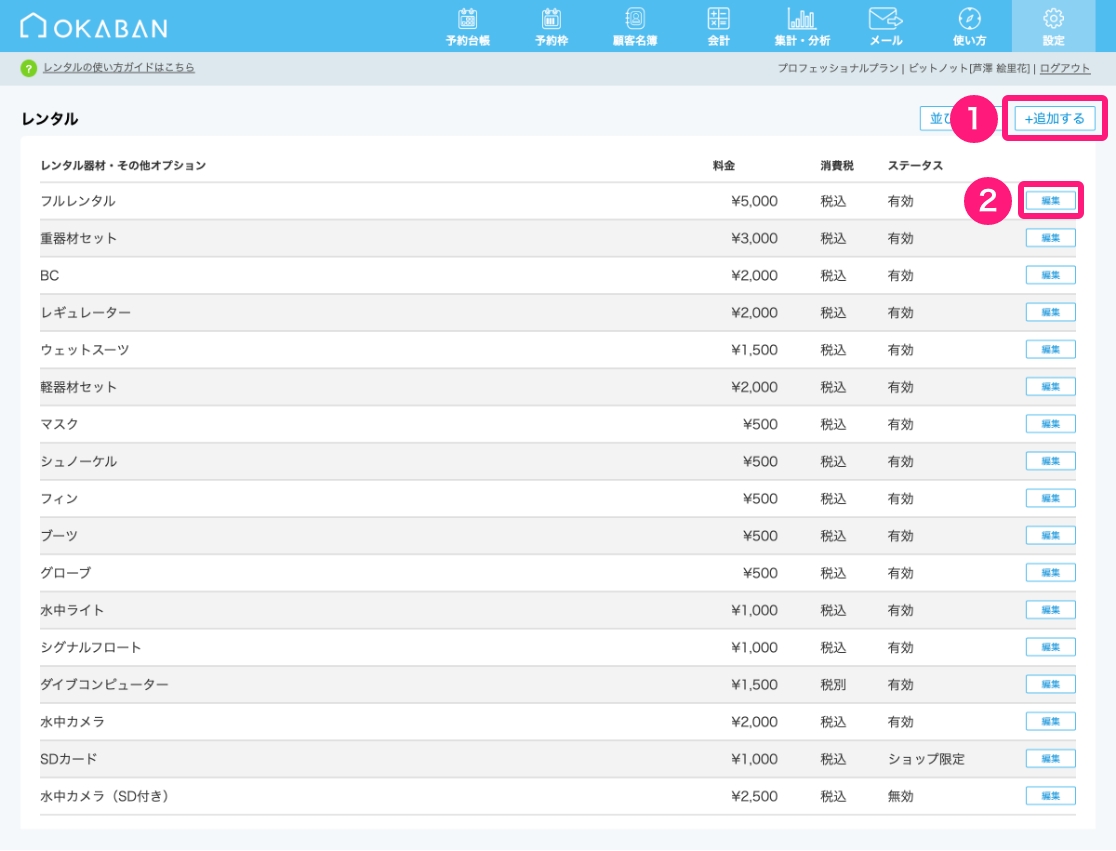
メニューバーの「設定」→「レンタル」をクリックすると、上のような表示になります。
初期の状態では、未登録のため何も表示されていないので、下記の手順で登録・編集をおこなってください。
①「+追加する」ボタン
新たなレンタルメニューを登録できます。
②「編集」ボタン
登録内容の編集が可能です。
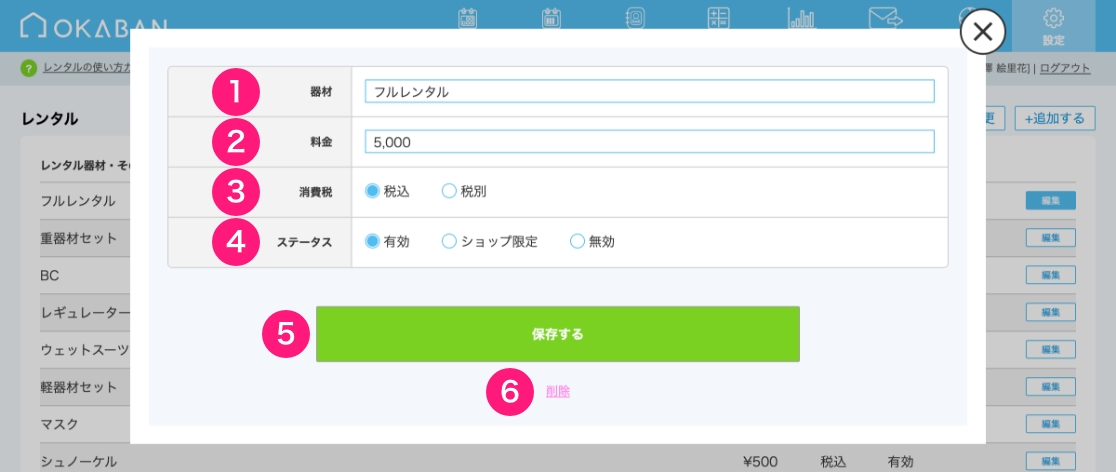
「新規登録」、または「編集」ボタンをクリックすると、上のような登録編集用のウィンドウが現れます。
各項目の役割は以下のようになります。
①器材
器材名は予約フォームや会計時など、ゲストも目にされる項目となります。
②金額
予約台帳や会計情報などに反映されます。
③消費税
「税別」「税込」を選択できます。
④ステータス
ステータスが「有効」に設定されていれば、予約や会計で利用でき、「無効」になっているものは利用できません。
「ショップ限定」で登録した項目は、ゲスト用の予約フォームには表示されませんが、ショップ用の予約フォームや台帳、会計画面では表示・選択が可能です。
⑤「保存する」ボタン
新規登録も編集も同様のボタンが表示されます。
クリックすると登録・編集を完了し、ウィンドウが閉じられます。
⑥削除
登録されている項目を削除します。
こちらは新規登録の際は表示されず、編集画面にのみ表示されます。
「レンタル」の並び替え
レンタルは何もしなければ登録順に設定画面や予約フォームに表示されます。
以下の方法で並び順の変更が可能です。
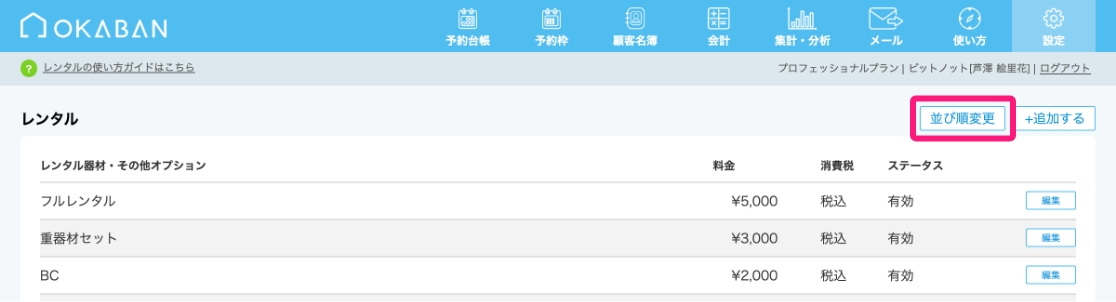
①「並び順変更」ボタンをクリック
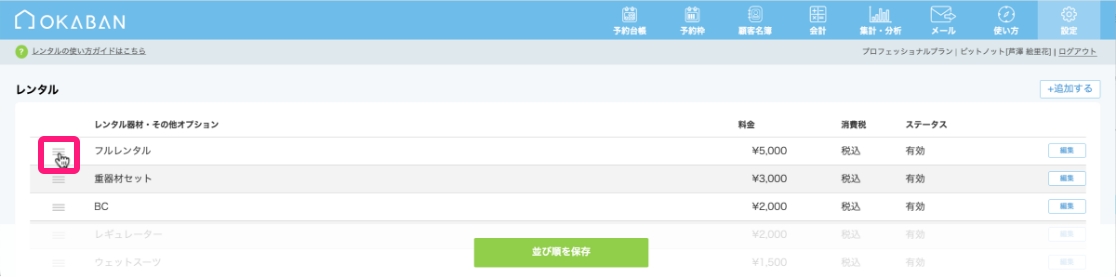
②「三」マークをドラッグ&ドロップで移動
並び順の変更は、ドラッグ&ドロップ(引っぱって、手離す)という動作で行えます。
「三」マークにマウスポインターを移動させると、上の画像のようにポインターが手の形に変わります。
まずは、並び順を移動させたい項目の「三」マークの上で、左クリックを押しっぱなしにします。
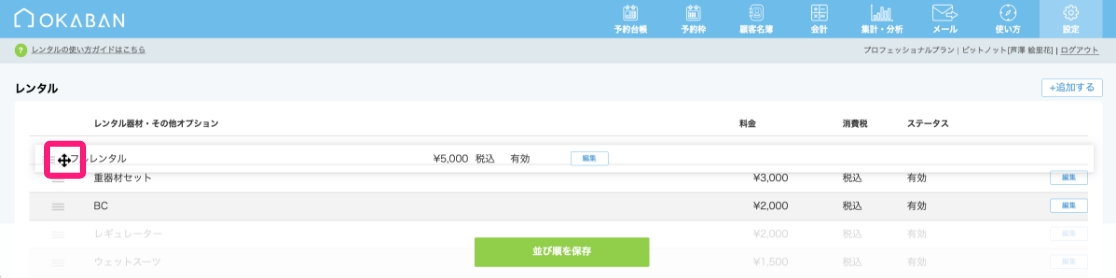
左クリックを押しっぱなしのまま、マウスを動かすと、マウスポインターは矢印に形を変え、マウスの動きの通り選択した項目が移動します。
移動したい位置でマウスの左クリックを離すと、その位置に項目が移動します。
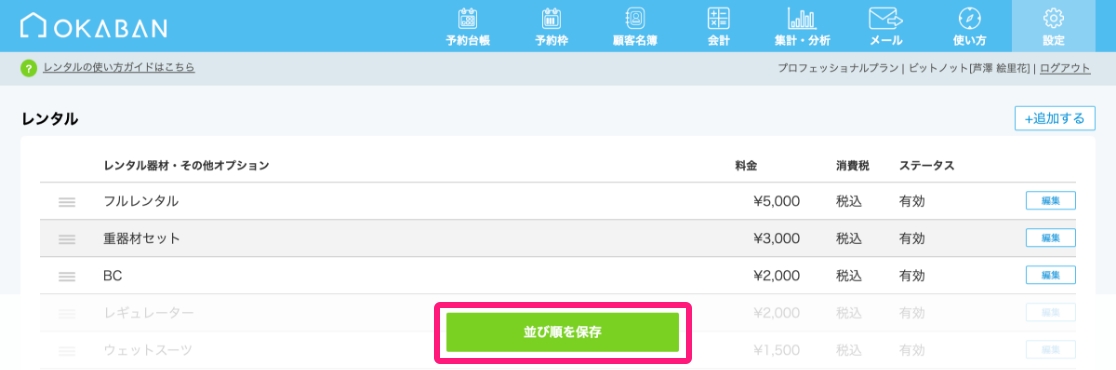
③「並び順を保存」ボタンをクリックして並び替え完了
保存しないと並び替えが反映されません。ご注意ください。
予約フォームなどで希望通りの並び順で表示されているかなど、ご確認ください。